Zeit zu lesen: 5 Protokoll
Die Version von Power BI Desktop vom Juli 2020 enthält eine neue Vorschaufunktion, mit der Sie «externe Werkzeuge„Einfachere Verbindung zu Power BI-Modellen. Vor Juli konnten externe Tools eine Verbindung zu einem offenen Tabellenmodell herstellen. Mit der neuen Registerkarte "Externe Tools" in der Multifunktionsleiste und Power BI, das die Verbindungsinformationen als Argument an das Tool übergibt, ist dies eine viel bequemere Erfahrung.
Es gibt drei wichtige Community-Tools, mit denen Sie loslegen können: DAX Studio, ALM Toolkit und Tabular Editor. Eines der großartigen Dinge an dieser neuen Funktion ist jedoch, dass Sie Ihre eigenen externen Tools in JSON definieren und die derzeit geöffnete Power BI-Modellverbindung mit einem einfachen Klick an Ihr Tool übergeben können.
Warum Python?
Warum Python als externes "Tool" verwenden? Obwohl Python kein "Tool" im gleichen Sinne ist wie die "Big 3" -Community-Tools, auf die sich dieser Monat konzentriert, möchte ich zeigen, wie vielseitig die Funktion für externe Tools ist. Ich möchte die Leute auch dazu ermutigen, ihre Fantasie zu nutzen und zu untersuchen, wie Power BI nicht wirklich so geschlossen ist, wie manche Leute denken, zumindest das Datenmodell ...
Einige dieser Ideen gelten nicht nur für Python, aber in den Communitys von Power BI und Data Science gibt es genügend Abwechslung, damit die Benutzer herausfinden können, ob dies im Kontext ihrer eigenen Umgebung, Fähigkeiten und Organisationen nützlich sein könnte.
Beispielidee: Codieren Sie Ihre eigene Power BI-Modelldokumentation
Was wäre, wenn es eine Möglichkeit gäbe, von Python aus eine Verbindung zu einem Power BI-Modell herzustellen und einen Python-Container dafür zu verwenden? Tabellarisches Objektmodell (TOM) .NET Bibliothek? Vielleicht, um die Informationen aus dem Modell zu importieren Pandas DataFrames, mit denen Sie Ihre eigene Modelldokumentation mit einem Klick erstellen können? (Es gibt viele Möglichkeiten, ein Modell bereits zu dokumentieren. Fügen Sie der Liste Ihren eigenen Python-Code hinzu.)
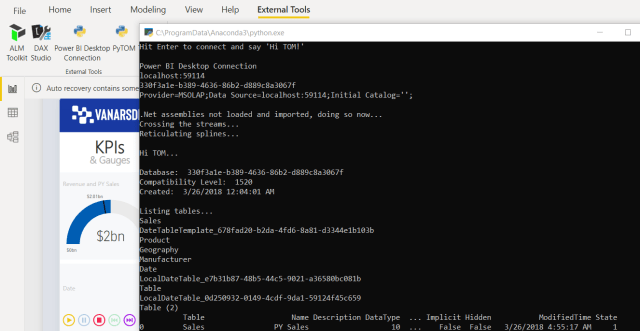
Beispielidee: Exportieren Sie so viele Daten, wie Ihr lokaler Speicher zulässt
Mit Power BI Desktop können Sie 30.000 Datensätze in CSV exportieren von einem visuellen. Sie können mehr erhalten, wenn Sie die Tabelle manuell aus der Datenansicht kopieren, dies ist jedoch recht begrenzt. Wenn Sie mehr möchten, müssten Sie zuvor DAX Studio oder Power BI Report Builder verwenden. Fügen Sie dieser Liste Python hinzu.
Beachten Sie, dass der Export aus DAX Studio schneller ist, wenn Sie nur exportieren möchten. In Situationen, in denen Sie möglicherweise nicht immer Zugriff auf DAX Studio haben oder Python Ihr bevorzugtes Tool ist und Sie es vorziehen, Daten direkt von einem Modell in einem Pandas DataFrame abzurufen und die zwischenzeitlichen manuellen Import- und Exportschritte zu vermeiden, ist dies eine Option. Noch 6 Millionen Platten? Kinderspiel… Vermeiden Sie jedoch aus Leistungsgründen und um eine Beeinträchtigung der Ressourcen Ihres Unternehmens im Power BI-Dienst zu vermeiden, das Exportieren dieser Datenmenge mit dem XMLA-Endpunkt in Power BI Premium: Befolgen Sie dieses Szenario mit Power BI Desktop auf Ihrer lokalen Workstation.
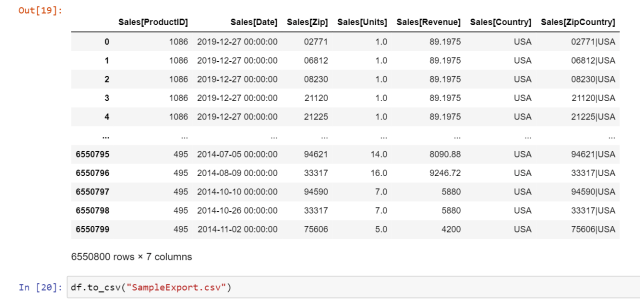
Neulich habe ich mich über einen Tweet über Exportfunktionen von Desktop lustig gemacht und war von der Vielfalt der Antworten überrascht. Viele der Antworten konzentrierten sich nicht direkt auf die explizite Frage zu Schreibtisch (konzentrierte sich auf die Einschränkungen des Dienstes und nicht auf den Desktop, bewarb externe Tools usw.), aber danke an alle, die geantwortet haben.

Beispielidee: Visualisieren Sie Power BI-Daten mit interaktiven Python-Bibliotheken
Eine der Haupteinschränkungen bei der Verwendung von Python-Visuals in einem Power BI-Bericht besteht darin, dass das Visual ein statisches Image anzeigen muss. Das ist für einige Szenarien gut genug, aber ich habe viele Fragen zur Python + Power BI-Erweiterung beantwortet (und sogar ein BlueGranite-Webinar zu dem unten aufgeführten Thema veranstaltet). Im Allgemeinen ist es ideal für Einzel- oder Teamszenarien. Statisches Image, Leistung und Unfähigkeit, von Microsoft installierte Bibliotheken nach der Bereitstellung für den Power BI-Dienst zu steuern, beschränken ihre Verwendung häufig auf die Skalierung.
Hier ist das ursprüngliche Power BI + -Python-Webinar, das die aktuellen Funktionen für die Verwendung von Python-Grafiken in Power BI-Berichten zeigt (+ Abonnieren Sie den BlueGranite-YouTube-Kanal, indem Sie den Mauszeiger über das Logo oben links halten und auf die rote Schaltfläche Abonnieren klicken):
Durch Herstellen einer Verbindung zum Power BI-Modell und Ausführen einer DAX-Abfrage zum Laden eines Pandas DataFrame können Sie auch interaktive Python-Anzeigebibliotheken wie Plotly oder Altair in der IDE Ihrer Wahl verwenden. Sie können Ihr Bild nicht nur als Standbild exportieren und in einen Power BI-Bericht einbetten (obwohl Sie dies natürlich immer noch können und sollten, wenn die Umstände dies zulassen).
Hier ist beispielsweise eine vollständige Codelösung, die mit Altair visualisierte Power BI-Daten anzeigt (beachten Sie den Hover-Tooltip, den Sie in einem Power BI-Bericht nicht erhalten würden). Sie müssen vermeiden, dass Sie die Power BI-Daten zuerst manuell exportieren müssen, bevor Sie sie in den DataFrame eingeben.
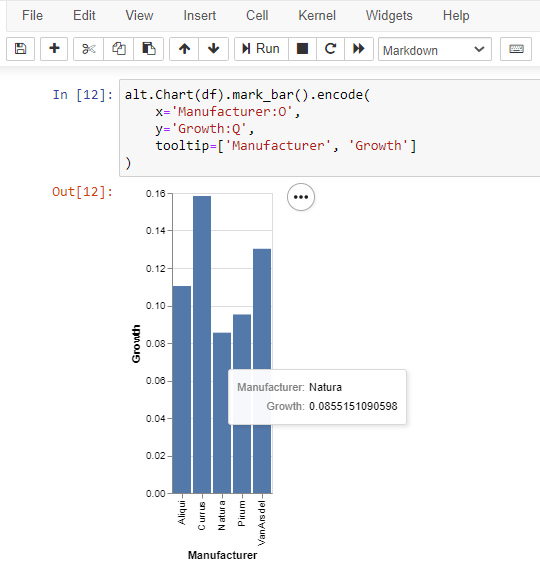
Der gleiche Vorteil gilt für Plotly oder eine andere Visualisierungsbibliothek. Möglicherweise zeigen Sie Power BI-Daten in einer Dash-App an und codieren Ihre Datenintegration, anstatt sich auf einen manuellen Export zu verlassen.
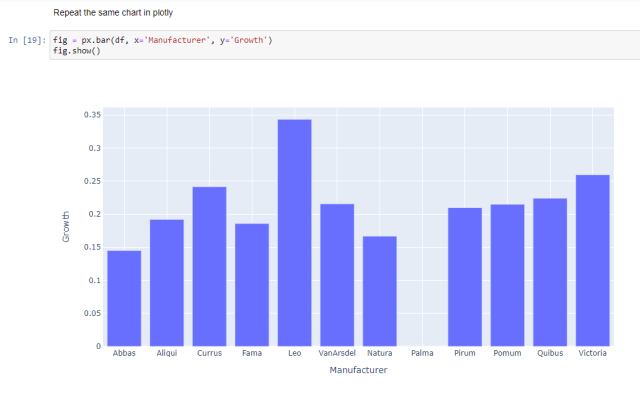
Beispielidee: Kombinieren Sie Daten aus dem Power BI-Modell mit einer anderen Datenquelle in Python
Obwohl Power BI über Power Query verfügt, um Daten aus verschiedenen Quellen zu kombinieren, was ist, wenn Power BI * eine * der Datenquellen ist? Beispielsweise gibt es Szenarien, in denen Power Query nicht alles erledigt. Möglicherweise möchten Sie Power BI-Daten mit einem anderen Python DataFrame zusammenführen, der geografische Daten enthält, und die Ergebnisse als Geojson-Datei exportieren (zur Verwendung im neuen Power BI) Azure Maps visuell, Na sicher!). Power BI konnte diesen Geojson nicht erstellen, Python jedoch. HINWEIS: Ich habe noch keinen Screenshot für dieses Szenario, da es immer noch nur eine Idee ist.
In Kürze in Teil 2: Erstellen Sie ein externes Python-Tool für das Power BI-Menüband
In einer Reihe anstehender Beiträge werde ich Ihnen zeigen, wie Sie mit solchen Szenarien mit Python mit Power BI-Modellen beginnen. In Teil 2 erkläre ich, wie ein externes Tool erstellt wird pbitool.json um Argumente an Python zu übergeben und ein Beispiel-Python-Skript auszuführen. Zukünftige Beiträge nach Teil 2 werden sich auf weitere der oben beschriebenen erweiterten Szenarien konzentrieren, z. B. den Zugriff auf TOM und das Ausführen von DAX-Abfragen über ein Python-Skript oder ein Jupyter-Notizbuch.






